ホームページ >コンピューターのチュートリアル >ブラウザ >Google Chrome でセキュリティ保護をオンにする方法_Google Chrome でセキュリティ保護をオンにする方法
Google Chrome でセキュリティ保護をオンにする方法_Google Chrome でセキュリティ保護をオンにする方法
- WBOYWBOYWBOYWBOYWBOYWBOYWBOYWBOYWBOYWBOYWBOYWBOYWB転載
- 2024-04-09 17:55:051116ブラウズ
phpエディターのYuzaiは、ユーザーがGoogle Chromeを使用する際に安全なネットワーク環境を確保できるように、Google Chromeを保護する方法を紹介します。今日のインターネット時代において、プライバシーとセキュリティはユーザーにとって最も懸念される問題の 1 つとなっています。いくつかの簡単な手順を実行することで、個人情報を効果的に保護し、サイバー攻撃から身を守ることができます。次のコンテンツでは、より安全なオンライン体験を楽しむために、Google Chromeのセキュリティ保護機能をオンにする方法を詳しく紹介します。
1. まず Google Chrome を開いて 3 つの点をクリックします。
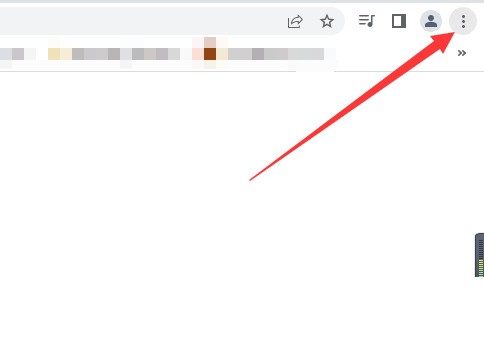
2. 次に、ポップアップ インターフェイスで [設定] をクリックします。
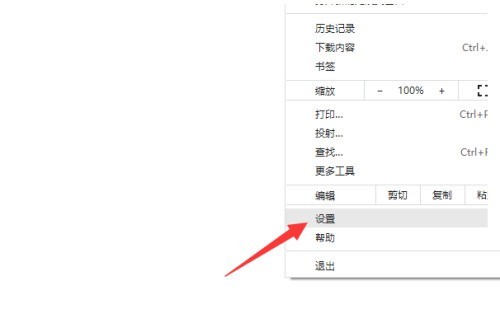
3. 最後に、[Google Chrome セキュリティ] セクションをクリックし、[標準保護] を選択します。
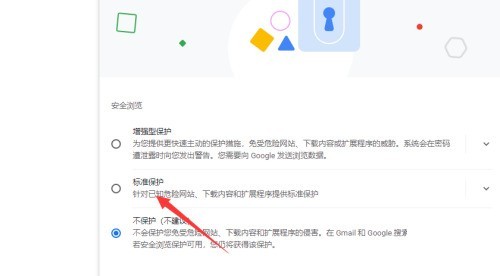
以上がGoogle Chrome でセキュリティ保護をオンにする方法_Google Chrome でセキュリティ保護をオンにする方法の詳細内容です。詳細については、PHP 中国語 Web サイトの他の関連記事を参照してください。
声明:
この記事はzol.com.cnで複製されています。侵害がある場合は、admin@php.cn までご連絡ください。

